如何设置新路由器的WiFi密码(简单易行的步骤和关键注意事项)
在当今数字化时代,无线网络已成为人们生活中必不可少的一部分。当你购买了一台全新的路由器时,第一件需要做的事情就是设置一个安全的WiFi密码,以保护你的网络免受未经授权的访问。本文将为你提供一些简单易行的步骤和关键注意事项,教你如何设置新路由器的WiFi密码。
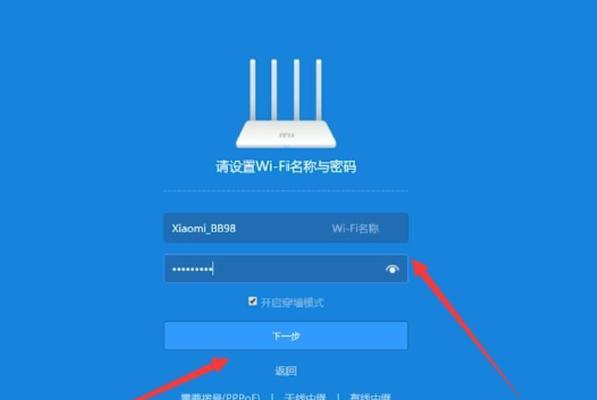
标题及内容:
1.选择一个强密码(密码安全性):
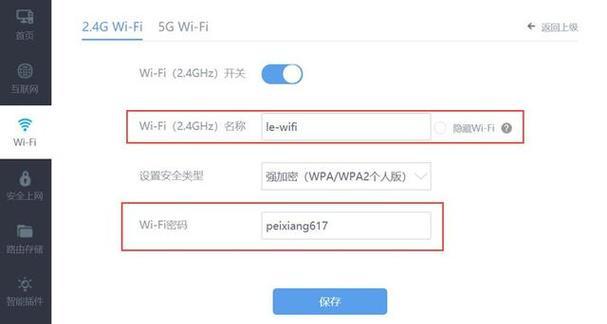
选择一个强密码是确保你的无线网络安全的第一步。使用至少8个字符,包括字母、数字和特殊字符,同时避免使用常见的字典词汇或简单的数字组合。
2.连接到路由器:
确保你已经将路由器正确连接到电源并与你的电脑或手机连接。然后打开你的浏览器,输入路由器的IP地址来访问管理界面。

3.输入管理员用户名和密码:
默认情况下,新路由器通常会提供一个默认的管理员用户名和密码。输入这些凭据来登录管理界面。
4.寻找无线设置选项:
在管理界面中寻找一个类似“Wireless”或“WiFiSettings”的选项。这通常是用于设置WiFi网络的地方。
5.打开无线设置选项:
点击无线设置选项,你将看到一些与WiFi网络相关的设置选项。在这里,你可以设置SSID(WiFi名称)和密码等参数。
6.设置SSID:
SSID是你的WiFi网络的名称,可以是任何你喜欢的名字。确保将其设置为一个容易识别且不容易被他人猜到的名字。
7.设置密码加密类型:
在无线设置选项中,你需要选择一个密码加密类型。最安全的选择是WPA2-PSK(推荐),它提供了最高级别的安全性。避免使用过时的WEP加密。
8.输入WiFi密码:
在相应的字段中输入你选择的密码。请确保准确输入,并记住密码以备将来使用。
9.保存设置:
保存你的设置并退出管理界面。路由器将会重新启动以应用新的WiFi密码。
10.连接设备到新WiFi网络:
现在你已经设置了新的WiFi密码,需要连接你的设备到这个新网络。打开你的设备的WiFi设置,找到新设置的WiFi名称(SSID),并输入新设置的密码。
11.测试连接:
连接成功后,测试一下你的设备是否能够正常访问互联网。打开浏览器并尝试访问一个网站,确保网络连接正常。
12.更新其他设备的WiFi设置:
如果你有其他设备连接到旧的WiFi网络,记得更新它们的WiFi设置,以便连接到新的网络。
13.定期更改密码:
为了进一步提高安全性,定期更改你的WiFi密码。建议每三个月更换一次密码。
14.不要泄露密码:
永远不要在公共场合或向陌生人泄露你的WiFi密码。只分享给你信任的家人和朋友。
15.
通过按照上述步骤设置新路由器的WiFi密码,你将能够保护你的无线网络免受未经授权的访问。选择一个强密码,定期更改密码,并保持密码的机密性是保护网络安全的关键。
版权声明:本文内容由互联网用户自发贡献,该文观点仅代表作者本人。本站仅提供信息存储空间服务,不拥有所有权,不承担相关法律责任。如发现本站有涉嫌抄袭侵权/违法违规的内容, 请发送邮件至 3561739510@qq.com 举报,一经查实,本站将立刻删除。
相关文章
- 站长推荐
-
-

如何解决投影仪壁挂支架收缩问题(简单实用的解决方法及技巧)
-

如何选择适合的空调品牌(消费者需注意的关键因素和品牌推荐)
-

饮水机漏水原因及应对方法(解决饮水机漏水问题的有效方法)
-

奥克斯空调清洗大揭秘(轻松掌握的清洗技巧)
-

万和壁挂炉显示E2故障原因及维修方法解析(壁挂炉显示E2故障可能的原因和解决方案)
-

洗衣机甩桶反水的原因与解决方法(探究洗衣机甩桶反水现象的成因和有效解决办法)
-

解决笔记本电脑横屏问题的方法(实用技巧帮你解决笔记本电脑横屏困扰)
-

如何清洗带油烟机的煤气灶(清洗技巧和注意事项)
-

小米手机智能充电保护,让电池更持久(教你如何开启小米手机的智能充电保护功能)
-

应对显示器出现大量暗线的方法(解决显示器屏幕暗线问题)
-
- 热门tag
- 标签列表
- 友情链接




















